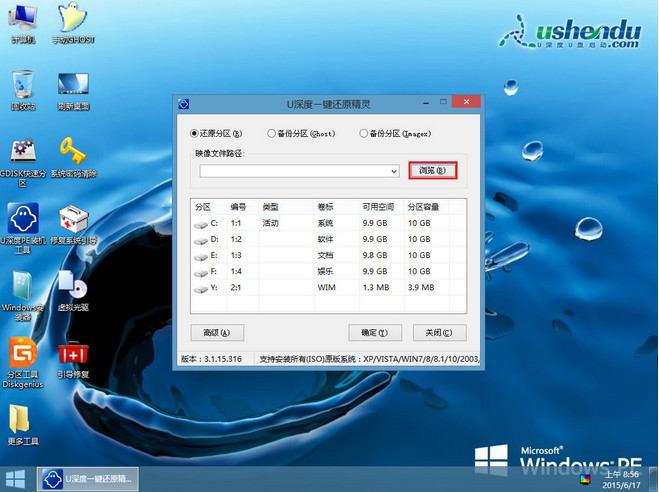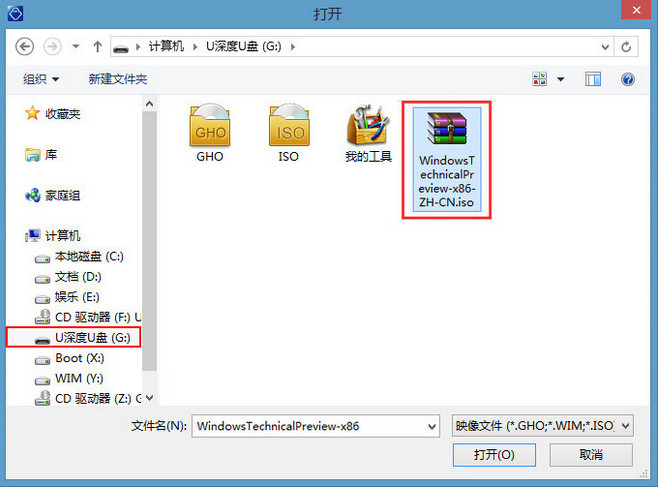东芝笔记本在设计生产方面总是站在用户的角度上,凭借着超高的性价比、时尚的外观、高端的技术受到广大用户的关注和喜爱,然而在众多使用东芝笔记本的用户中,有很多不知道如何实现u盘安装系统,那么接下来就给大家介绍东芝笔记本u盘安装win10系统的操作步骤。
准备工作:
2、前往相关网站下载win10系统iso镜像文件,存入制作好u深度u盘启动盘;
安装步骤:
1、将u深度u盘启动盘连接至电脑,重启等待出现开机画面按下启动快捷键进入到启动项选择窗口,选取【02】运行U深度Win8PE装机维护版(新机器),按下回车键执行操作,如图所示:
2、进入到pe系统桌面会自行弹出系统安装工具,直接点击“浏览”进行选择存放于u盘中win10系统镜像包,如图所示:
3、u深度装机工具会自动加载win10系统镜像包安装文件,选择需要安装磁盘分区,然后点击“确定”按钮,如图所示:
4、无需对弹出询问提示窗进行修改,直接按下“确定”按钮即可,如图所示:
5、等待磁盘格式化完成进行win10系统后续安装,将会进入到帐户设置窗口,如图所示:
关于东芝笔记本使用u盘安装win10系统的操作步骤就介绍到这了,有使用东芝笔记本用户想要安装win10系统,可以参照上面步骤进行尝试操作。